Tages-Ansicht
Inhalt dieses Kapitels:
Auswählen des Mitarbeiters und des Zeitraums
Definition der Felder in der Tages-Ansicht
Informationen zur Monats-Ansicht finden Sie im vorherigen Kapitel.
Auswählen des Mitarbeiters und des Zeitraums
Der gewünschte Mitarbeiter kann durch Tippen des Namens im Feld "Person" ausgewählt werden (Auto-Complete):
Durch die Eingabe des Namens wird eine Liste mit den Mitarbeitern mit entsprechenden Vor-/Nachnamen eingeblendet, aus welcher der gewünschte Mitarbeiter bequem selektiert werden kann. Sobald der eingegebene Name eindeutig ist, wird sein Name inkl. seiner Gruppe automatisch in dem Feld eingetragen, ohne dass eine Interaktion mit der Maus notwendig ist.
Alternativ kann der gewünschte Mitarbeiter durch Klicken auf die 3 horizontalen Punkte ausgewählt werden:
Durch Klicken der blauen Pfeiltasten kann durch die möglichen Personen, Jahre und Monate geblättert werden.
Durch das Anklicken eines Tages aus der Monats-Ansicht gelangen Sie in die Tages-Ansicht.
| Vergrößern |
Definition der Felder in der Tages-Ansicht
| Vergrößern |
1 - zum Wechsel zwischen Monats- und Tages-Ansicht
2 - Name des Mitarbeiters, dessen Journal gerade angezeigt wird bzw. Möglichkeit, zu einem anderen Mitarbeiter zu wechseln
3 - Tagesdatum der aktuellen Ansicht, mit der Möglichkeit zu einem anderen Datum zu wechseln
4 - Personalnummer des Mitarbeiters, dessen Journal gerade angezeigt wird
5 - Möglichkeit zur Löschung sämtlicher Daten zu diesem Tag
6 - Person bearbeiten: Wechsel zum Stammsatz des gerade angezeigten Mitarbeiters
7 - Neu abrechnen: bei z.B. nachträglicher Zuweisung eines anderen Tagesprogramms kann eine Neuabrechnung der Zeiten notwendig sein. Dies wird über diesen Button veranlasst
8 - Arbeitsbeginn-Zeit für diesen Tag
9 - Ende der Arbeitszeit an diesem Tag.
10 - Fehlgrund: Angabe von Fehlgründen. Besteht kein Fehlgrund, wird dieser Tag bzw. die Arbeitszeit mit (0) = Anwesenheit am Arbeitsplatz ausgewiesen
11 - HT - Halbtägige Fehlzeiten
12 - mögliche Aktion (Bearbeiten
,
Löschen
,
Hinzufügen
)
für die Arbeitszeiten bzw. die Fehlgründe für diesen Tag
13 - zeigt das für diesen Tag gültige Arbeitsprogramm an, welches über das
-Zeichen
editiert werden kann
14 - Berechtigungen, die für diesen Mitarbeiter an diesem Tag gelten können.
15 - Durch Anklicken wird dem Mitarbeiter eine Pausenzeit, wie sie im Tagesprogramm festgelegt ist, abgezogen
16 - Durch Anklicken werden an diesem Tag auch Arbeitszeiten außerhalb der Rahmenarbeitszeit angerechnet
17 - Tages-Höchstarbeitszeit-Kappung: durch Anklicken erfolgt eine Beschränkung der anrechenbaren Tagesarbeitszeit entsprechend der Tages-Höchstarbeitszeit laut Betriebsvereinbarung (vormals begrenzt mit 10 Stunden)
18 - Wochen-Höchstarbeitszeit-Kappung: durch Anklicken erfolgt eine Beschränkung der anrechenbaren Wochenarbeitszeit entsprechend der Tages-Höchstarbeitszeit laut Betriebsvereinbarung (vormals begrenzt mit 10 Stunden)
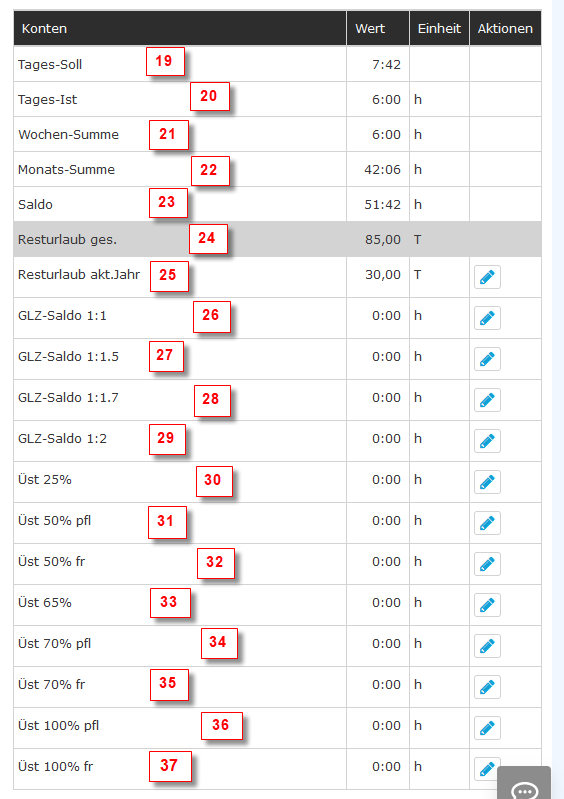 |
19 - Tages-Soll: ergibt sich aus dem für den Mitarbeiter an diesem Tag gültigen Tagesprogramm |
|
20 - Tages-Ist: die tatsächlich aufgrund der Beginn- und Endzeiten zusammengekommenen Tagesarbeitszeit |
|
|
21 - Wochen-Summe: die Summe aller Arbeitszeiten der Woche, bis zu dem Tag, der in der Tages-Ansicht betrachtet wird |
|
|
22 -Monats-Summe: die Summe aller Arbeitszeiten des Monats, bis zu dem Tag, der in der Tages-Ansicht betrachtet wird |
|
|
23 - Saldo = Gleitzeitsaldo die Summe aller Gleitzeit-/Gutstunden, die der Mitarbeiter bis zum Tag, der in der Tages-Ansicht betrachtet wird, erwirtschaftet hat. Ein allfälliges Minus zeigt, dass der Mitarbeiter kürzer gearbeitet hat, als sich aus dem Wochen-/Tagesprogramm ergeben würde |
|
|
24 - Resturlaub gesamt inklusive der Vorjahre, je nach Betriebsvereinbarung |
|
|
25 - Resturlaub aktuelles Jahr: der Teil des gesamten Resturlaubs, der im aktuellen Jahr entstanden ist |
|
|
26 - Anzahl der Stunden des Gleitzeitsaldos, die aufgrund der Zeit, in der sie zustande gekommen sind, im Verhältnis 1:1 angerechnet werden, siehe Kontokorrekturen (absolut und relativ) |
|
|
27 - Anrechnung im Verhältnis 1:1, z.B. nach 19 Uhr erbrachte Stunden, wenn die Rahmenarbeitszeit um 19 Uhr endet, je nach Betriebsvereinbarung |
|
|
28 - Anrechnung im Verhältnis 1: 1,7 |
|
|
29 - Anrechnung im Verhältnis 1 : 2, z.B. für am Sonntag erbrachte Arbeitszeiten, je nach Betriebsvereinbarung |
|
|
30 - Auszubezahlende Überstunden im Verhältnis 1:1,25 |
|
|
31 - Anrechnung von 50 % steuerpflichtigen Überstunden |
|
|
32 - Anrechnung von 50 % steuerfreien Überstunden |
|
|
33 - Anrechnung von 65 % Überstunden |
|
|
34 - Anrechnung von 70 % steuerpflichtigen Überstunden |
|
|
35 - Anrechnung von 70 % steuerfreien Überstunden |
|
|
36 - Anrechnung von 100 % steuerpflichtigen Überstunden |
|
|
37 - Anrechnung von 100 % steuerfreien Überstunden |
In der Tages-Ansicht können Sie, analog zur Monats-Ansicht, ebenfalls durch
einen Klick auf das
Editier-Symbol ![]() Änderungen an den
Tageseinträgen vorgenommen werden. Durch einen Klick auf das
Lösch-Symbol
Änderungen an den
Tageseinträgen vorgenommen werden. Durch einen Klick auf das
Lösch-Symbol ![]() wird ein vorhandener
Zeit-Eintrag gelöscht, mit einem Klick auf das
Neu-Symbol
wird ein vorhandener
Zeit-Eintrag gelöscht, mit einem Klick auf das
Neu-Symbol ![]() kann ein
weiterer Eintrag für den Tag gemacht werden.
kann ein
weiterer Eintrag für den Tag gemacht werden.
Editieren von Berechtigungen
In dieser Ansicht können die folgenden Berechtigungen gesetzt werden:
-
Pausenabzug (15) - Ist der Haken gesetzt, wird dem
Mitarbeiter am betrachteten Tag keine automatische Pause abgezogen
Beispiel: Mitarbeiter arbeitet von 08:00 bis 16:00 Uhr ohne eine Mittagspause zu buchen. Ist der Haken bei Pausenabzug NICHT gesetzt, werden ihm automatisch 30 Minuten Mittagspause (da seine Arbeitszeit über 6 Stunden beträgt) abgezogen und seinem Saldo werden 7 Stunden 30 Minuten gutgeschrieben. Setzt man den Haken, werden die 30 Minuten nicht abgezogen und in den Saldo wandern 8 Stunden.
-
Rahmenberechtigung (16)- Außer Rahmen Berechtigung
erteilen, d.h. auch Arbeit ,die außerhalb der definierten Rahmenzeit geleistet
wird, zählt in den Saldo
Beispiel: Rahmenzeit von 8 bis 20 Uhr. Mitarbeiter kommt um 07:30. Ist der Haken nicht gesetzt, zählen die 30 Minuten vor 8 Uhr nicht zur Arbeitszeit (also nicht in den Saldo) - ist der Haken hingegen gesetzt, zählen die 30 Minuten sehr wohl zur Arbeitszeit (in den Saldo).
-
10h Kappung (Tages-Höchstarbeitszeit-Kappung) (17) -
Kappung entsprechend der vereinbarten Höchstarbeitszeit (maximal 12 Stunden/Tag,
vormals 10 Stunden) für den betrachteten Tag aktivieren
Beispiel: Mitarbeiter A arbeitet von 8 bis 19:30 Uhr. Es wird ihm automatisch eine halbe Stunde Mittagspause abgezogen, d.h. die reine Arbeitszeit beträgt 11 Stunden. Ist die Höchstarbeitszeit (10h) -Kappung aktiviert und die vereinbarte Tages-Höchstarbeitszeit beträgt 10 Stunden, zählt der betrachtete Tag nur mit 10 Stunden in den Saldo - alles, was darüber hinausgeht, wird gekappt = nicht angerechnet
-
50h Kappung (Wochen-Höchstarbeitszeit-Kappung)
(18) - Kappung entsprechend der vereinbarten Höchstarbeitszeit (maximal
60 Stunden/Woche, vormals 50 Stunden) für die Woche, zu der der betrachtete Tag
gehört, Woche aktivieren
Beispiel.: die 50h Kappung verhält sich wie die 10h Kappung nur, dass zur Bewertung nicht nur ein einzelner Tag, sondern die gesamte Arbeitswoche herangezogen wird.
Hinweis: eine Kappung hat zur Folge, dass zwar die Startzeit und die Zeit, zu der der Dienst beendet wird, unverändert im Journal ersichtlich sind, aber die Tages-Arbeitszeit endet mit der Höchstarbeitszeit und entspricht nicht mehr der Differenz zwischen Start-Zeit und Gehen-Zeit.
Editieren von Konten
In dieser Ansicht können die folgenden Konten korrigiert werden:
-
Resturlaub (25)
Beispiel.: Mitarbeiter A sollen vom betrachteten Tag an 5 Tage mehr Resturlaub zustehen. Durch Anklicken des Bearbeiten-Symbols , der Eingabe +5 und dem Klick auf Speichern werden
die Änderungen übernommen und gelten ab dem betrachteten Stichtag
, der Eingabe +5 und dem Klick auf Speichern werden
die Änderungen übernommen und gelten ab dem betrachteten Stichtag
-
GLZ-Saldo 1:1 (26) - dieses Konto wird verwendet, um den
Normalarbeitszeit-Gleitzeit-Saldo zu korrigieren
Beispiel.: Hr. Gschaftig hat in obigem Beispiel einen Saldo von -41:42 Stunden. Möchten wir seinen Saldo nun auf -20:00 Stunden reduzieren, würden wir das Konto GLZ-Saldo 1:1 durch Klicken auf das Bearbeiten-Symbol aktivieren. Anschließend geben wir +21:42 ein und
klicken auf das Speichern Symbol. Dadurch wird der Saldo entsprechend auf 20:00
Stunden korrigiert. Analog gilt die Vorgehensweise, wenn wir den Saldo nach
unten korrigieren möchten - in diesem Fall statt dem + (Plus) einfach ein -
(Minus) vor der Zahl verwenden!
aktivieren. Anschließend geben wir +21:42 ein und
klicken auf das Speichern Symbol. Dadurch wird der Saldo entsprechend auf 20:00
Stunden korrigiert. Analog gilt die Vorgehensweise, wenn wir den Saldo nach
unten korrigieren möchten - in diesem Fall statt dem + (Plus) einfach ein -
(Minus) vor der Zahl verwenden!
-
Überstunden (Üst xx%) - 25 %, 50 %, 65 %, 70 % und 100 %,
steuerfrei bzw. steuerpflichtig
Beispiel.: Hr. Rauhbein möchte 10 seiner 25%igen Überstunden ausbezahlt bekommen. Sie müssen das 25%ige Überstundenkonto also um 10 Stunden verringern: Bearbeiten / -10 / Speichern. Dasselbe Prinzip gilt auch bei den anderen Überstunden-Optionen
Wichtig: Die geänderten Werte für Saldo und Resturlaub
gelten ab dem Tag, für den die Eintragung im Korrektur-Client vorgenommen
wurde.
D.h. wurden einer Mitarbeiterin in der Tages-Ansicht des 1.3.2023 fünf
Urlaubstage im Saldo gutgeschrieben, sodass sie nun 30 Tage hat, ist diese
Gutschrift ab dem 1.3.2023 gültig. Eine Abfrage des 28.2.2023 zeigt nach wie vor
die 25 Urlaubstage, die sie bisher hatte.


Keine Kommentare vorhanden.